怎么做一个PE?和怎么用PE重装系统?
用带PE的U盘启动盘安装系统的步骤如下: (1)第一步:将U盘做成可以启动的带PE的U盘启动盘:(准备一个4G的U盘) 首先到“大白菜官网”下载“大白菜装机版”,然后安装在电脑上,并打开这个“大白菜超级U盘制作工具(装机版)”,接着插入一个 4G(2G或者8G)的U盘,然后在打开的窗口选择默认模式,点击“一键制作启动U盘”,根据提示等几分钟,就可以将U盘制作成带PE系统的U盘启动盘。然后到“系统之家”下载系统文件WINXP或者WIN7等,一般在网上下载的文件都是ISO文件,可以直接将这个文件复制到U盘启动盘的ISO文件下面,还可以通过解压ISO文件,把解压得到的XP.GHO或者WIN7.GHO系统直接复制到U盘启动盘的GHO文件夹下面,就可以用来安装系统,如何安装系统第二步会详细讲解:(U盘启动制作工具装机版如下图) 第二步:(以大白菜U盘启动盘为例):来讲述U盘安装系统的步骤: (1)首先要学会设U盘为第一启动项:首先把U盘插在电脑的USB接口,然后开机,马上按下F12键(也有的是:F11,F8.,F9,ESC , )这个键叫开机启动项快捷键,这时会出现一个启动项菜单(Boot Menu)的界面,只要用方向键选择USB:Mass Storage Device为第一启动,有的是u盘品牌:USB:Kingstondt 101 G2 或者 Gener ic -sd/mmc (主板不同,这里显示会有所不同),然后用ENTER确定,就可以进入U盘启动了,就可以重装系统了。这种方法设置U盘启动有一个最大的优点就是:重装好系统以后,不要把U盘启动项设回光驱或者硬盘,只对当前有效,重启就失效。(现在的主板都有这个功能,2004年以前的主板就没有这个功能,哪就要在BIOS中设置了。) 用快捷键设置U盘启动的图如下:(第三个是U盘启动) (2)设置好USB为第一启动项,然后开机启动电脑,接着进入U盘,就会现一个菜单,你可以用这个菜单上的GHOST11。2来还原镜像,(前提你的U盘中一定要放有一个系统文件,不管是GHO和IOS文件名的都可以,第一步已说明)找到这些镜像还原就OK了。如果是GHO文件的系统可以用手动还原镜像的方法:(就是进入GHOST11.2或11.5后,出现一个GHOST的手动画面菜单,你点击(Local-partition-Form Image)选择好你的镜像所在盘符,点确定,然后选择你要还原的盘符,点OK,再选择FAST,就自动还原了),而ISO文件的系统可以进入“大白菜U盘启动盘”的PE,就会自动弹出“ONEKEY(GHOST安装器1.4 4 30)”来一键还原系统。(如下图): 第一种GHO文件的:手动GHOST还原图: 第二种ISO文件:自动还原的“安装器”还原图:
先去下载个大白菜或老毛桃。然后打开你下载的,插入U盘,然后选好你的U盘,就可以点开始制作启动盘。做好了之后,你就把下载好的重装文件GHO放入你的U盘。等重启电脑的时候,就用U盘打开你的电脑进入PE。着可能需要设置BIOS,让U盘优先打开或者选择U盘打开。 这样你就进入了PE了~进去之后。里面有一些工具,你找好重装的,然后有些有一键重装的! 这个具体你到时看着办吧!祝你好运哈
做一个PE?不必了,太高深下,下个现成的 最简单是买张系统光盘(几元那种),在其启动界面,1、先点“一键几分区”会全盘分区格好,,(!!!!!!!!!!!第1步仅适合没装过系统的新机,会清空整个硬盘数据,己有分区可忽略第1步)2、重启后在其启动界面里点“一键装系统到c盘”,大概意思而己具体文字可能不同。!!!!!首先备份重要数据!!!!!!光盘比U盘兼容,且无需太多设置 u盘装系统较复杂:1、要将u盘制成带PE的启动u盘2、会设置电脑由u盘启动3、网上下个系统ISO文件(有安装版及GHOST版之分,以下以GHOST版为例),将GHOST版系统ISO文件用RAR解压,找到XXXXX.GHO的文件,(几百M的是XP、几G的是WIN7).4、将XXXXX.GHO的文件拷到启动u盘上,插电脑上由u盘启动,进入PE系统5、PE系统下用GHOST安装器或手动GHOST将XXXXX.GHO的文件恢复到C盘大致如上,如果你有基础,应能看懂,没基础,网上找图文教学学或找人帮下,文字难以表达 新电脑新PE(WIN7PE)、老电脑用老PE(XP、2003PE)u盘启动制作:UltraISO930u盘启动制作新手图文简介 http://hi.baidu.com/ygbklp/item/b21e1cc8e497ed35449416f2 新老PE:小马PE2011 V2011.10.1 国庆完整版(286Mb) http://www.pccppc.com/show/2360.html 近乎完美、不得不说的、Win7PE 声显网无线纯净版 唯美布衣修改 http://hi.baidu.com/ygbklp/item/5d814d1d4e93a6081894ec89 小马PE2011完整版康家庄修改版(03)(下载已无效,介绍可参考) http://hi.baidu.com/ygbklp/item/deb0e8648309ae2f69105bf3 自由天空微型PE系统 (03、WIN7) http://hi.baidu.com/ygbklp/item/23844f56b74d83a1acc857f2 HPY系列启动U盘之二 WIM内核网启型UD(03、WIN7) http://hi.baidu.com/ygbklp/item/c14a3b19e68fd6f165eabff4 小马PE2013(WIN7) V2013.1.1版 http://www.pccppc.com/show/2843.html U盘老毛桃小马强化5.3康家庄修改版(XP) http://hi.baidu.com/ygbklp/item/4457a5f5937b060284d278f2 !!!百度里无法详述。还可网上搜图解教程 !!!!!!!!!!!!!!不懂词汇(英文)!!!!!!!!!!!!请复制百度一下!!!!
电脑重装系统-使用U盘PE装系统
百度搜大白菜u盘启动盘制作工具 下载一个制作软件找一个大于512M的u盘一键制作很简单
先去下载个大白菜或老毛桃。然后打开你下载的,插入U盘,然后选好你的U盘,就可以点开始制作启动盘。做好了之后,你就把下载好的重装文件GHO放入你的U盘。等重启电脑的时候,就用U盘打开你的电脑进入PE。着可能需要设置BIOS,让U盘优先打开或者选择U盘打开。 这样你就进入了PE了~进去之后。里面有一些工具,你找好重装的,然后有些有一键重装的! 这个具体你到时看着办吧!祝你好运哈
做一个PE?不必了,太高深下,下个现成的 最简单是买张系统光盘(几元那种),在其启动界面,1、先点“一键几分区”会全盘分区格好,,(!!!!!!!!!!!第1步仅适合没装过系统的新机,会清空整个硬盘数据,己有分区可忽略第1步)2、重启后在其启动界面里点“一键装系统到c盘”,大概意思而己具体文字可能不同。!!!!!首先备份重要数据!!!!!!光盘比U盘兼容,且无需太多设置 u盘装系统较复杂:1、要将u盘制成带PE的启动u盘2、会设置电脑由u盘启动3、网上下个系统ISO文件(有安装版及GHOST版之分,以下以GHOST版为例),将GHOST版系统ISO文件用RAR解压,找到XXXXX.GHO的文件,(几百M的是XP、几G的是WIN7).4、将XXXXX.GHO的文件拷到启动u盘上,插电脑上由u盘启动,进入PE系统5、PE系统下用GHOST安装器或手动GHOST将XXXXX.GHO的文件恢复到C盘大致如上,如果你有基础,应能看懂,没基础,网上找图文教学学或找人帮下,文字难以表达 新电脑新PE(WIN7PE)、老电脑用老PE(XP、2003PE)u盘启动制作:UltraISO930u盘启动制作新手图文简介 http://hi.baidu.com/ygbklp/item/b21e1cc8e497ed35449416f2 新老PE:小马PE2011 V2011.10.1 国庆完整版(286Mb) http://www.pccppc.com/show/2360.html 近乎完美、不得不说的、Win7PE 声显网无线纯净版 唯美布衣修改 http://hi.baidu.com/ygbklp/item/5d814d1d4e93a6081894ec89 小马PE2011完整版康家庄修改版(03)(下载已无效,介绍可参考) http://hi.baidu.com/ygbklp/item/deb0e8648309ae2f69105bf3 自由天空微型PE系统 (03、WIN7) http://hi.baidu.com/ygbklp/item/23844f56b74d83a1acc857f2 HPY系列启动U盘之二 WIM内核网启型UD(03、WIN7) http://hi.baidu.com/ygbklp/item/c14a3b19e68fd6f165eabff4 小马PE2013(WIN7) V2013.1.1版 http://www.pccppc.com/show/2843.html U盘老毛桃小马强化5.3康家庄修改版(XP) http://hi.baidu.com/ygbklp/item/4457a5f5937b060284d278f2 !!!百度里无法详述。还可网上搜图解教程 !!!!!!!!!!!!!!不懂词汇(英文)!!!!!!!!!!!!请复制百度一下!!!!
电脑重装系统-使用U盘PE装系统
百度搜大白菜u盘启动盘制作工具 下载一个制作软件找一个大于512M的u盘一键制作很简单

向您请教下做PE的方法
用U盘装系统,只需要做三件事: 1下载 UltraISO9.3,下载pe(如 小马pe2011完整版,该版本能上网)2.用UltraISO9.3 把pe写入u盘方法:用UltraISO9.3工具打开小马pe2011完整版iso镜像.选择菜单->启动光盘->写入硬盘映像->写入方式选择usb-hdd+->格式化->写入.....等待完成3.把你要安装的系统软件复制到u盘中OK接下来的是安装的问题了在boise设置从U盘启动。安装方法:1.用桌面上的"“恢复和还原”快捷方式安装(要用pe里的虚拟光驱装载iso文件,或解压iso文件)2.要用pe里的虚拟光驱装载iso文件或解压iso文件后,直接点击set up 或autorun文件 3.还有其他方法。。。不多讲。
下载杏雨梨云U盘系统直接安装,很简单
下载杏雨梨云U盘系统直接安装,很简单
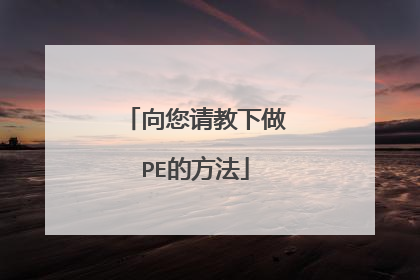
下载了一个小马PE2011完整版,按提示将pe安装到移动硬盘,老是用不了
你是不是BIOS里没有设置USB设备启动? 你可以下载一个光盘镜像版的操作系统,里面就带有PE,光盘进PE。

泰拉瑞亚pe完整版与普通版有什么区别?为什么完整版比普通的低几个版本?
正确的来说,一般的泰拉瑞亚只有三种版本,正版(通过购买),破解版(和正版差不多,不过是免费的),修改版(也就是无敌版之类的),没有什么完整版和普通版的分别,只是版本的更新程度有差异,最新版的是1.2.10,所以没有所谓的完整版和普通版,这两种都统称破解版!
样
好像不分完整和普通
天涯海角 勿忘心安%9
样
好像不分完整和普通
天涯海角 勿忘心安%9

小马PE2011 V2011.9.28 完整版(286Mb)安装到电脑启动后桌面只有“我的电脑”和“卸载外部程序”两图标
第一个图是开机从光驱启动时的启动菜单。 第二个图是进入系统后的桌面和菜单。 你的PE不是图片中的版本。网上的PE版本很多。

